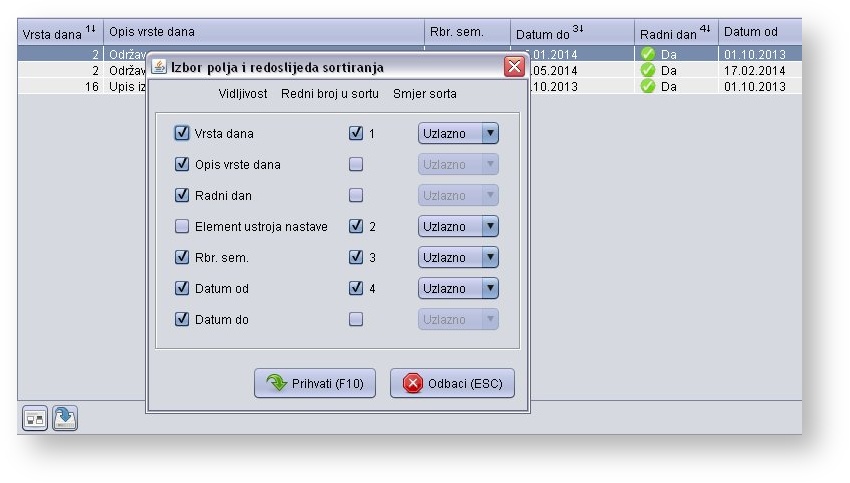...
U dijalogu za izbor polja i redoslijeda sortiranja, prikazana su sva polja koja se mogu pojaviti u listi.
Prikaz pojedinog polja u listi
Ako je pored imena polja u stupcu Vidljivost postavljena kvačica, odnosno, ako je polje označeno, to znači da će polje biti prikazano u listi (u primjeru na slici 2., za prikaz u listi odabrana su sva polja).
...
Ako se polje želi prikazati ili maknuti s liste, potrebno je mišem kliknuti u kvadratić pored naziva polja, čime će se uz naziv polja pojaviti ili ukloniti kvačica.
Redoslijed i način sortiranja liste
Redoslijed sortiranja označava po kojim će poljima i kojim redom lista biti sortirana. Sortirati se može samo po poljima koja su označena za prikaz.
Polja po kojima će se sortirati treba označiti u stupcu Redni broj u sortu. Pri tome treba paziti da se uz oznaku pojavljuje i broj, koji označava kojim redom će se sortirati. U primjeru na slici broj 2. znači da će se prvo sortirati po nazivu jezika, uz koji je broj 1.
Način sortiranja (određuje se u stupcu Smjer sorta) označava hoće li po pojedinom stupcu biti sortirano silazno (od većeg prema manjem) ili uzlazno (od manjeg prema većem). Način sortiranja odabire se iz liste (u primjeru na slici za Naziv jezika postavljen je uzlazni način sortiranja).
U prozoru, čiji se podaci prikazuju u tablici, na naslovima stupaca će se pokazati kako su ti podaci sortirani (broj i strelica). Broj označava redni broj tog stupca u sortiranju, dok strelica smjer sortiranja podataka. (Slika 3.)
Moguće je sortirati podatke u tablici, klikom na naslov stupca. Ako je do tada postojao neki drugi sort na tablici, tajse zanemaruje i stvara se novi, samo po tom stupcu. Ponovni klik na isti naslovstupca, mijenja smjer sorta. Ovakav promijenjeni sort je moguće vidjeti u dijalogu za sortiranje, i bit će zapamćen za tablicu i kad se sljedeći put koristi aplikacija.
Slika 3. Redoslijed sortiranja u tablici